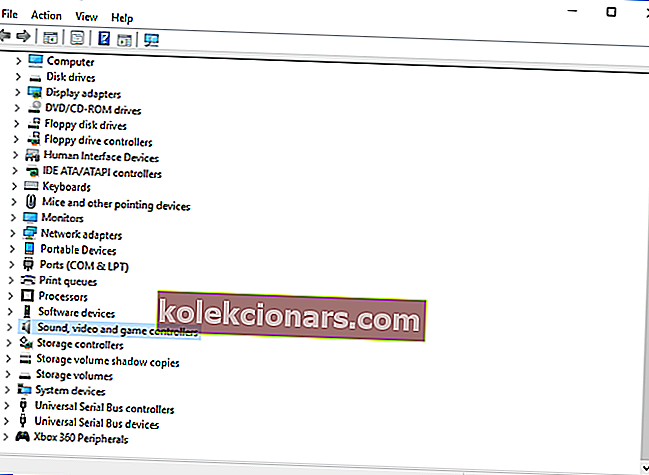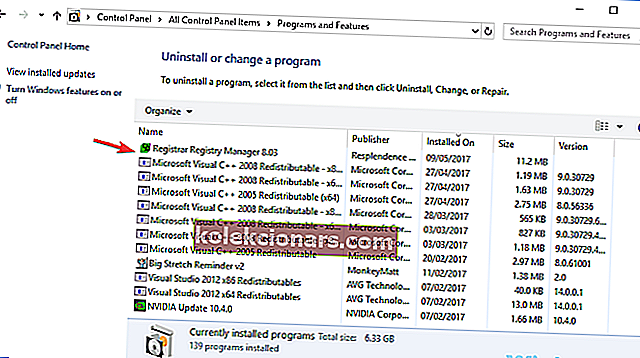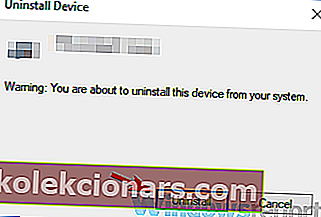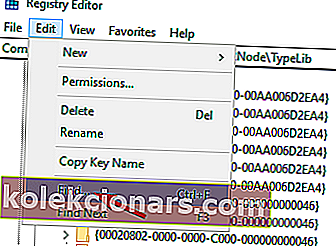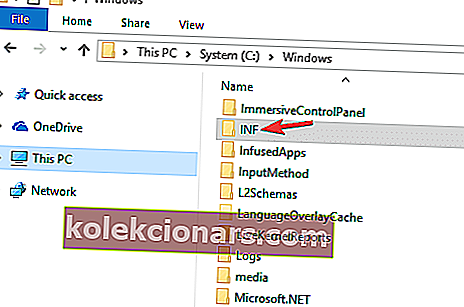- Kui Logitechi ühtlustavat vastuvõtjat ei tunta, näitab see aegunud draivereid või puuduvaid faile.
- Probleemi lahendamine on tegelikult lihtne, seega proovige ühte allpool toodud lahendustest.
- Meie välisseadmete jaotise juhendid tulevad sellistes olukordades alati kasuks.
- Lisage järjehoidja tarkvarakeskusele, et saada inspiratsiooni kõigist digitaalses elus vajalikest vidinatest.

Logitechi ühendav vastuvõtja on traadita USB-vastuvõtja, mis võimaldab teil arvutiga ühendada klaviatuuri, hiire ja muid seadmeid.
Kasutajad kurtsid, et nende seade ei tunnista Logitechi ühendavat vastuvõtjat.
Järsku ei tunne Windows 10 koduarvuti pärast Windows 10 värskenduste ringi enam minu Logitech Unifying USB-vastuvõtjat, mis seob minu traadita hiirt / klaviatuuri. Nii et ma ei saa oma hiirt ja klaviatuuri kasutada.
Oluline on see probleem lahendada, muidu jäävad teie välisseadmed kasutuskõlbmatuks. Nii et selles artiklis näitame teile, kuidas seda teha.
Mida ma saan teha, kui minu Logitechi ühendav vastuvõtja ei paaritu?
1. Uuendage Logitechi vastuvõtja draivereid
- Navigeerige jaotisse Seadmehaldur .
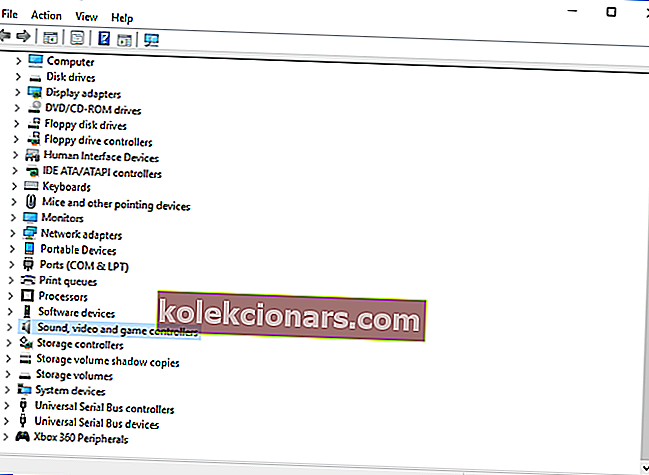
- Laiendage hiiri ja muid seadmeid .
- Nüüd leidke HID-ühilduv hiir ja keelake see, paremklõpsates seda ja valides suvandi Keela .
- Laadige alla tarkvara Logitech Unifying Receiver .
- Kui olete selle alla laadinud, paremklõpsake seda ja käivitage see administraatorina.
- Seejärel installige Logitech Unifying Receiver tarkvara ja käivitamine toimub administraatorina.
Lisaks saate kõigi draiverite värskendamiseks vaid mõne hiireklõpsuga kasutada kolmanda osapoole tööriistu, näiteks DriverFix .
DriverFixi kasutamise peamised eelised on turvalisem ja kiirem värskendusprotsess. Te ei pea kulutama aega õige draiveri valimiseks, kuna see tööriist teeb seda teie jaoks.
Pealegi on programmi installimine ja seadistamine äärmiselt lihtne. Ja nagu näete, on see tööriist ühendatud uusimate draiverite suure veebiandmebaasiga, nii et saate ainult kõige värskemad soovitused.

DriverFix
Taastage oma Logitech Unifying Receiver kiiresti, värskendades kõiki draivereid selle võimsa, kuid lihtsa tööriistaga. Tasuta prooviversioon Külastage veebisaiti2. Desinstallige tööriist MotionInJoy GamePad
- Liikuge juhtpaneelile .
- Valige Programs alt Programmide desinstallimine .
- Seejärel valige Kuva kategooria järgi .
- Aastal Programmid ja funktsioonid tab, vaata MotionInJoy GamePadi Tool .
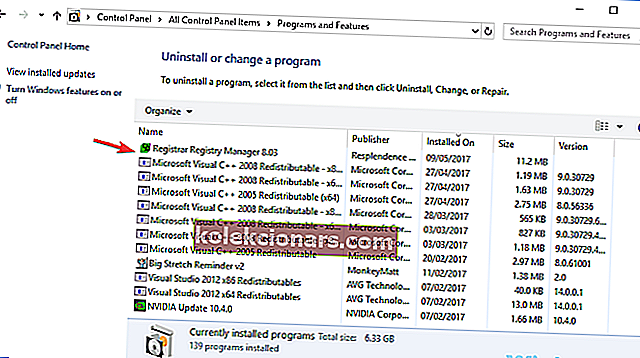
- Paremklõpsake sellel ja Desinstalli .
- Nüüd taaskäivitage süsteem ja veenduge, et probleem on lahendatud.
- Logitechi ühendava vastuvõtja tuvastamiseks logige sisse ja ühendage USB-seade uuesti.
Kas teil on probleeme juhtpaneeli avamisega? Siin on täielik juhend selle parandamiseks.
3. Kustutage DS3-failid
- Minge seadmehaldurisse ja leidke kõik MotioninJoy seadmed.
- Paremklõpsake neid ükshaaval, et neid desinstallida .
- Nüüd valige Kustuta selle seadme jaoks draiveritarkvara ja klõpsake nuppu Desinstalli .
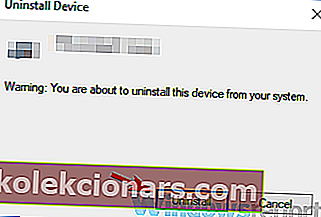
- Sisestage otsingukasti regedit ja vajutage sisestusklahvi .
- Minge menüüribale ja valige Muuda ning seejärel Leia .
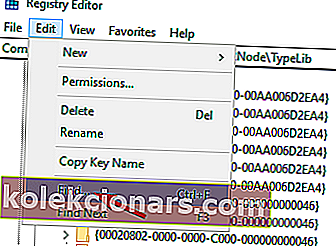
- Tippige kuvatavasse otsingukasti DS3 .
- Paremklõpsake kõigil DS3-failidel ja kustutage kõik neist.
- Eemaldage Logitech Unifying Receiver seade vooluvõrgust ja taaskäivitage arvuti.
- Ühendage vastuvõtja.
- Leidke sobiv Logitech Unifying Receiver draiver.
4. Kontrollige, kas seadme failid on olemas
- Minge järgmisesse kataloogi:
C:/Windows/INF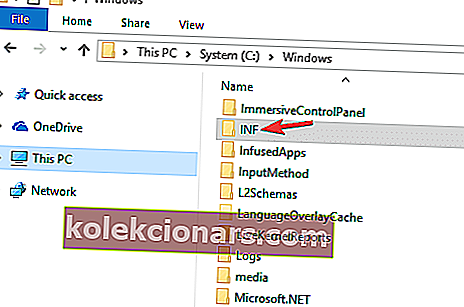
- Nüüd peaksite nägema faile usb.inf ja USB.PNF . ( Failinimed võivad erineda, kuid failide nimede nägemiseks saate seda paremklõpsata failidel ja valida suvandi Atribuudid . )
Märkus. Kui te ei leia faile, kopeerige need teisest arvutist, mis kasutab ka Logitech Unifying Receiverit, ja kleepige need ülalnimetatud kataloogi.
Kui olete kindel, et fail on olemas, kontrollige, kas Unifying-vastuvõtja on fikseeritud.
Nii et need on mõned kiired ja lihtsad lahendused, mis võivad aidata, kui teie arvuti ei tunne Logitechi ühendavat vastuvõtjat ära. Loodame väga, et vähemalt üks neist osutus teie jaoks kasulikuks.
Toimetaja märkus: see postitus avaldati algselt 2019. aasta mais ning värskenduse, täpsuse ja igakülgsuse huvides uuendati ja uuendati 2020. aasta septembris.